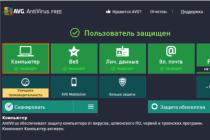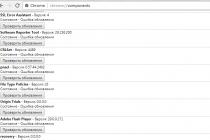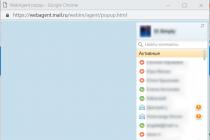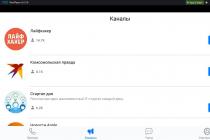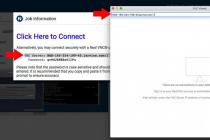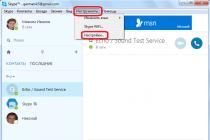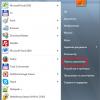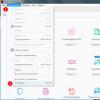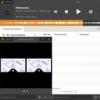TeamViewer 15
TeamViewer (TeamViewer və ya TeamViewer)- İnternet bağlantısından istifadə edərək kompüteri uzaqdan idarə etmək üçün proqram. Rəsmi saytın məlumatına görə:TeamViewer 15ən məhsuldar, təhlükəsiz və universal vasitə uzaqdan dəstək və giriş, eləcə də bazarda təklif olunan onlayn əməkdaşlıq üçün.
Pulsuz TeamViewer sizə bir neçə dəqiqə ərzində dünyanın istənilən yerindən İnternet bağlantısı vasitəsilə uzaq kompüterə daxil olmaq imkanı verir. Bunun üçün hər iki kompüterdə olmalıdır pulsuz proqram Aşağıdakı linkdən bu veb saytından endirilə bilən TeamViewer.Əsas TeamViewer dəyişiklikləri
Tam versiyası
TeamViewer: həm əlaqə yaratmağa, həm də daxil olan əlaqələri qəbul etməyə qadirdir. O, kompüterə quraşdırıla bilər, lakin quraşdırma olmadan dərhal quraşdırılacaq fayldan da işə salına bilər.
Üçün versiya sürətli işə salma TeamViewer QuickSupport (sürətli dəstək) - dərhal başlayır, quraşdırma və administrator hüquqlarını tələb etmir. Rahatdır ki, kompüterinizdə heç bir şey quraşdırılmayıb. Siz onu bir flash sürücüdə və ya masaüstünüzdə saxlaya və dərhal işə sala bilərsiniz. Çox vaxt heç bir yerə qoşulmadığı, lakin başqalarının qoşulduğu kompüterlərə quraşdırılır.
TeamViewer Portativ(portativ, portativ)- daxildir əlavə proqram təminatı quraşdırmadan tam versiyanın bütün funksiyaları. TeamViewer Portable birbaşa işləyir USB yaddaş cihazı və ya CD-dən. TeamViewer Portable edir mükəmməl həll yolda olsanız və müxtəlif kompüterlərdən istifadə edirsinizsə.
Mobil proqramlar Android və iOS üçün TeamViewer- Onlar, məsələn, mobil telefonunuzdan komandadan çıxmağa/teamviewer vasitəsilə ev kompüterinizin, məsələn, Windows 10-un iş masasına qoşulmağa imkan verir.
Digər modifikasiyalar
TeamViewer Ev sahibi- üçün istifadə olunurgecə-gündüzuzaq kompüterlərə daxil olmaq, bunu etmək ideal həll ofisdə və ya evdə uzaqdan monitorinq, serverə texniki qulluq və ya PC və ya Mac-a qoşulma kimi istifadələr üçün.
TeamViewer Pilot(Pilot) - mobil OS üçün versiya Android və iOS. İdman etməyə kömək edir Artırılmış reallıqdan istifadə edən mütəxəssisə dəstək: problemi smartfonun kamerasından istifadə edərək göstərə bilərsiniz.
TeamViewer Tez qoşulun- görüşlərə və ya təqdimatlara qoşulmağa və onlayn əməkdaşlıq etməyə imkan verir. Bunun üçün quraşdırma və ya administrator hüquqları tələb olunmur - sadəcə proqramı yükləyin, iki dəfə klikləyin və görüş sahibi tərəfindən sizə təqdim olunan sessiya məlumatlarını daxil edin.
Plastik torba TeamViewer MSI- tam versiya və ya Host versiyası üçün alternativ quraşdırma paketi. TeamViewer MSI vasitəsilə TeamViewer-i yerləşdirmək üçün istifadə olunur qrup siyasəti(Qrup Siyasəti, GPO) Active Directory domenində. TeamViewer MSI yalnız Korporativ lisenziya ilə mövcuddur.
Şəkil

TeamViewr Pilot - texnologiya yardımı ilə istifadə artırılmış reallıq.
Proqram əməliyyatı
Tərəfdaşla əlaqə qurmaq üçün unikal identifikatoru - proqram tərəfindən avtomatik olaraq yaradılan tərəfdaşın identifikatorunu və qoşulmaq istədiyiniz şəxs tərəfindən də sizə verilən parolu bilmək kifayətdir.
Hər dəfə yeni parola başladığınız zaman yeni parol avtomatik olaraq yaradılır. Siz həmçinin daimi parol təyin edə bilərsiniz.
Sizin İD sisteminizdə kompüterinizin unikal identifikatorudur. Adətən 9 rəqəmdən ibarətdir, lakin bu yaxınlarda 10 rəqəmli identifikator təqdim edilmişdir.
Qoşulduqdan sonra uzaq kompüterə giriş əldə edəcəksiniz, işləmək üçün iki əsas seçim var:
Uzaqdan nəzarət- siz siçan və klaviaturanızdan istifadə edərək monitorunuzda ekranını gördüyünüz uzaq kompüteri tam idarə edirsiniz.
Qoşulduqdan sonra tərəfdaşınızın kompüter ekranını görəcəksiniz. Şəkil avtomatik olaraq monitorun ölçüsünə uyğun ölçülür və məsələn, sizin kiçik bir monitorunuz varsa və tərəfdaşınızın böyük monitoru varsa, o zaman şəkil kiçik ola bilər. Normal ölçüsü (orijinal) etmək üçün, orijinal ilə cari əlaqənin parametrlərində miqyasını dəyişdirməlisiniz
Fayl ötürülməsi- quraşdırılmış proqramdan istifadə edərək TeamViewer vasitəsilə faylları paylaşa bilərsiniz fayl idarəedici Bu halda, köçürüləcək bütün fayllar ünvançıya görünəcək və o, hər hansı bir faylı almaq istəmirsə, köçürmə istənilən vaxt onun tərəfindən dayandırıla bilər. Həmçinin fayl ötürmə rejimində qoşulduğunuz kompüterdə faylların ötürülməsi jurnalı ekranda göstərilir, yəni hansı kataloqlara baxırsınız, hansı faylları partnyorunuza ötürür və s.

TeamViewer həmçinin uzaq tərəfdaşla işləyərkən, məsələn, uzaq kompüterin tapşırıq menecerini söndürmək, yenidən başladın və ya işə salmağa imkan verən bir sıra funksiyalara malikdir.
Və var bir sıra parametrlər, bunlardan bəziləri:
Məsələn, ekranın aşağı sağ küncündəki pəncərədə qoşulduqda identifikatorunuzu deyil, tərəfdaşınızın onu görə bilməsi üçün ekran adınızı təyin edə bilərsiniz. Siz həmçinin ekran keyfiyyətini seçə bilərsiniz: Avtomatik keyfiyyət seçimi, keyfiyyətin optimallaşdırılması, sürətin optimallaşdırılması, fərdi parametrlər. Parametr də faydalı ola bilər: işarələyin - onay qutusu - Uzaqdan olan maşının kursorunu göstərin. Partnyorunuz ekranda sizə bir şey göstərirsə və siz dəqiq nəyi görə bilsəniz, bu lazım ola bilər.
Hazırda TeamViewer 15 versiyası buraxılıb. Əvvəlki versiyalar: TeamViewer 14, 13, 12, 11, 10, 9, 8, 7, 6, 5, 4, ...
Ofisə görə 15-ci versiyada dəyişikliklərin ətraflı siyahısı. sayt aşağıya baxın.
Teamviewer 11-dən başlayan yeni menyu interfeysi (tərəfdaş əlaqəsi zamanı), indi qrafik simvollarla.

14-cü versiyada da yeni:

Qaranlıq rejim - yeni funksiya- proqramdan daha rahat istifadə üçün Windows, Linux və Mac üçün gecə rejimi.
Lisenziyalaşdırma
TeamViewer-dən istifadə şəxsi evdə istifadə üçün, şirkətlər və kommersiya təşkilatları üçün ( kommersiya istifadəsi) lisenziya almaq lazımdır.
Pulsuz lisenziyadan başqaPulsuz lisenziyaqeyri-kommersiya məqsədləri üçüniləTimviewer-in istifadəsi/işi üçün 3 əsas ödənişli lisenziya növü var:Biznes, Premium və Korporativ.
Teamviewer-in versiyaları vaxtaşırı yeniləndiyinə görə, komanda görüntüləyicisini necə yeniləmək və ya silmək barədə sual yaranır. Proqramın, məsələn, kommersiya mühitində istifadə edildiyi və məsələn, 8-ci versiyası alınmışsa və qoşulduğunuz partnyor artıq 12-ci versiyaya yenilənibsə, quraşdırmanın silinməsi tələb oluna bilər. Sonra siz ya 12-ci versiyaya satın almalı (yeniləməlisiniz), ya da tərəfdaş quraşdırılmış 12-ci versiyadan çıxmalı və məsələn, QuickSupport 8 və ya işə başlamalıdır (məsələn, partnyorunuz yalnız daxil olan bağlantıları qəbul edərsə və o qəbul etmirsə) TeamViewer versiyasına diqqət yetirin) 12-ni silin və quraşdırın 8. Quraşdırılmış teamviewer-i silmək üçün əvvəlcə ondan çıxmalısınız, bunun üçün aşağıdakıları edə bilərsiniz: ekranın sağ küncündə saatın yanında teamviewer ikonasını tapın - sağ klikləyin və klikləyin. Açılan menyuda "TeamViewer-dən çıxın". Bundan sonra, proqram müntəzəm olaraq, məsələn, İdarəetmə Paneli - Proqramları Əlavə et və Sil vasitəsilə silinə bilər. Və ya proqramdan çıxa bilməzsiniz, ancaq dərhal İdarəetmə Panelində "Proqramları sil" blokunda, sil düyməsini basın və proqram hazırda proqramın işlədiyini bildirdikdə, "Sil" düyməsini basaraq silməni təsdiqləyin.
TeamViewer bütün əməliyyat sistemlərində işləyir Windows əsaslıdır: XP-dən Windows 7 və Windows 8-ə qədər və yeni pəncərələr 10. Digər əməliyyat sistemləri üçün versiyalar da mövcuddur və mobil telefonlar Android, iOS ilə işləyir.OS üzərində iş də mövcuddur: macOS Sierra, iOS 11, Android 8 Oreo və Chrome OS, OS X 10.8.
Android versiyasının bəzi funksional xüsusiyyətləri
- Real vaxt rejimində mobil cihazlardan ekran görüntüləri alın
- Uzaqdan idarə olunan cihazları yandırın Android bazası(Samsung, HTC, LG, ZTE və s. üçün mövcuddur)
- Wi-Fi parametrlərini qəbul edin və köçürün
- Mətni mobil cihazın buferinə kopyalayın
- Dürtmə funksiyası ilə söhbət edin
TeamViewer-in son versiyasını 15 və əvvəlki (14, 13, 12, 11, 10, 9 və 8) pulsuz endirin.
Windows üçün Cari versiya
Yüklə Teamviewer 15 tam versiyaYüklə TeamViewer 15 QuickSupport
Pulsuz TeamViewer-i quraşdırmaqla siz İnternetə qoşulmuş digər kompüterləri idarə etmək imkanı verən çox güclü alət əldə edirsiniz.
Çox vaxt dostlar, qohumlar və ya həmkarlar bəzi kompüter problemlərini həll etmək üçün kömək istəyirlər. İndi bu proqramın həyatınızı necə asanlaşdıracağını təsəvvür edin, çünki siz evinizin rahatlığından köməklik göstərə bilərsiniz. Onlardan firewall və antivirusu söndürmələrini xahiş etmək belə lazım deyil, çünki proqram öz-özünə belə qorunmadan yan keçir.
Bunu necə etmək olar, uzaq kompüteri necə idarə etmək olar? Beləliklə, kompüterə qoşulmaq üçün uzaq kompüterdəki proqram pəncərəsində göstərilən kodu daxil etməlisiniz. Bundan dərhal sonra, qoşulduğunuz iş masası ekranınızda görünəcək. Və sonra hər şey adi Windows-da olduğu kimidir. Bu, sizə təkcə kompüteri yandırıb-söndürmək deyil, həm də şəxsən həmin maşında oturmuş kimi tam mövcudluq effekti yaradaraq tam nəzarət etmək imkanı verir.

Bəs bizə belə faydalı proqram təminatı verən o qızıl insanlar kimlərdir?
Hər il İnternet hər şeyi fəth edir daha çox istifadəçilər. Buna görə hər il çoxlu sayda startap meydana çıxır. Bu layihələrdən biri də 2005-ci ildə Almaniyada yaradılmış TeamViewer GmbH şirkəti idi.
Onun uğurunun səbəbi, tərtibatçıların kəmiyyətə deyil, keyfiyyətə diqqət yetirmələridir. Bir proqramı buraxdıqdan sonra şirkət funksionallığı və sabitliyi üzərində işləməyə başladı.

Bu versiya qeyri-kommersiya məqsədləri üçün pulsuzdur. Tətbiqi işə salarkən loqonu quraşdırmaq, həmçinin onu server əməliyyat sistemlərində işə salmaq lazım deyilsə, o zaman satın alın ödənişli versiya mənası yoxdur.
Windows XP, 7, 8 və 10 üçün TeamViewer-i pulsuz yükləyə bilərsiniz.
İmkanlar:
- uzaq kompüterə qoşulma və nəzarət;
- söhbəti, səsli rabitəni dəstəkləyir;
- cari sessiyanın videosunu yaza bilərsiniz;
- müxtəlif kompüterlərə qoşulma parametrlərini saxlamaq;
- fayl paylaşma;
- ekran görüntüləri çəkmək.
Üstünlüklər:
- Tim Weaver-i pulsuz yükləyə bilərsiniz;
- rus versiyası var;
- TeamViewer poneli heç bir xüsusi yerdə sabitlənməyib, sürüklənə bilər və bununla da ekranın lazımi hissələrini azad edir;
- istifadəsi asan;
- kompüter mühafizəsindən yan keçir (məsələn, firewall).
Üzərində işləməyə dəyər olan şeylər:
- hər iki kompüterdə işləməyi tələb edir, yəni dostlarınıza və qohumlarınıza kömək etmək istəyirsinizsə, onlara bu proqramdan istifadə etməyi öyrətməli olacaqsınız;
- v pulsuz versiya bütün funksiyalar təmin edilmir;
- internet bağlantısı tələb edir.
Çox və təcili ehtiyac duyulan faydalı proqram. Boş rejimdə bu sizi narahat etməyəcək - kompüterdə 50 MB-dan çox yer tutmur. İstifadə etdiyimiz bütün müddət ərzində heç bir ciddi çatışmazlıq tapmadıq.
- İnternet vasitəsilə peşəkardan necə keyfiyyətli yardım almaq olar?
- İnternet vasitəsilə başqa kompüteri necə idarə etmək olar?
- İnternet vasitəsilə uzaqdan kompüterinizdə necə işləmək olar?
- Uzaqdan təqdimatı, konfransı necə keçirmək olar?
Bu problemləri həll etmək üçün uzaqdan giriş proqramından istifadə etmək yaxşıdır, onun köməyi ilə başqasının kompüterini İnternet vasitəsilə öz kompüteriniz kimi idarə edə bilərsiniz, eyni zamanda səs və ya söhbət vasitəsilə izahatlar verə bilərsiniz. Bir neçə uzaqdan giriş proqramı var, lakin biz layiqincə populyar proqramı nəzərdən keçirəcəyik TeamViewer... Quraşdırmaq və istifadə etmək çox asandır və fərdi istifadəçi üçün pulsuzdur.
TeamViewer-in əsas məqsədi uzaq kompüteri idarə etməkdir. Bu belə işləyir ... Əvvəlcə, əlaqə yaratmaq istədiyiniz hər iki kompüterdə TeamViewer-i quraşdırmalısınız. Quraşdırma zamanı proqram bu kompüterə işə salındıqdan dərhal sonra proqramın əsas pəncərəsində görünən daimi ID (identifikasiya kodu) və müvəqqəti parol təyin edir.
Şəxsiyyət vəsiqənizi və müvəqqəti parolunuzu partnyorunuza versəniz, o zaman o, kompüterinizə qoşulub onu idarə edə bilər. Bu vəziyyətdə, siçan kursorunun hərəkətinə qədər partnyorunuzun kompüterinizdə etdiyi hər şeyi görəcəksiniz.
Yalnız bir əlaqə seansı üçün etibarlı olan birdəfəlik parol kompüterinizi icazəsiz qoşulmalardan yaxşı qoruyur. Amma ehtiyac varsa, məsələn, vaxtaşırı idarə etmək üçün ofis kompüteri evdən (və ya ümumiyyətlə smartfonunuzdan "yolda"), sonra bunun üçün yalnız sizə məlum olacaq başqa bir daimi parol təyin edə bilərsiniz.
TeamViewer proqramı son dərəcə rahat ... Bir çox imkanlar və sözün əsl mənasında hər bir detal düşünülmüşdür. Təəccüblü deyil ki, proqramın saytındakı məlumata görə, artıq 200 milyondan çox istifadəçi TeamViewer-dən istifadə edir!
Beləliklə, TeamViewer-i quraşdırmağa başlayaq ...
Proqramı yükləməyin ən yaxşı yolu rəsmi internet saytından (www.teamviewer.com/ru) böyük yaşıl düyməni basmaqdır " Pulsuz tam versiya»:

Quraşdırma faylını yüklədikdən sonra dərhal işə salın. Görünən pəncərədə aşağıdakı parametrləri təyin edin: " Bu kompüteri uzaqdan idarə etmək üçün quraşdırın", "Şəxsi / qeyri-kommersiya istifadəsi"və düyməni basın" Qəbul - tamam".

Qısa bir quraşdırmadan sonra TeamViewer başlayacaq. Onun əsas pəncərəsində (solda) kompüterinizə daxil olmaq üçün şəxsiyyət vəsiqənizi və müvəqqəti parolunuzu görəcəksiniz:

TeamViewer-dən necə istifadə etmək olar
Kiməsə kompüterinizə giriş icazəsi vermək üçün ona öz məlumatınızı bildirin ID və müvəqqəti parol... Nəzərə alın ki, uğurlu əlaqə üçün TeamViewer aktivləşdirilməlidir. Əks halda, tərəfdaş yalnız bu mesajı görəcək:

Başqa bir kompüterə qoşulmaq lazımdırsa, panelə daxil olun " Kompüterə nəzarət"(əsas proqram pəncərəsinin mərkəzində) qoşulmaq istədiyiniz partnyorun şəxsiyyət vəsiqəsi və düyməni basın" Tərəfdaşla əlaqə saxlayın". Sizdən parol daxil etməyiniz xahiş olunacaq və hər şey qaydasındadırsa (və tərəfdaş əlaqəni təsdiqləyirsə), onda uzaq kompüterin ekranı olan bir pəncərə görəcəksiniz.
Uzaq kompüterlə nə edə bilərsiniz? Demək olar ki, hər şey!
1. Siz edə bilərsiniz uzaq kompüteri idarə edin sanki oturursan: proqramları işlədin və onlarla işləyin, sistemi konfiqurasiya edin və hətta kompüteri yenidən başladın. Uzaq kompüterin sahibi ilə ikitərəfli söhbət edə bilərsiniz. Mikrofon yoxdursa, proqramın mətni "chat" vasitəsilə danışa bilərsiniz.
2. Rejim təqdimatlar və ya konfranslar... Konfrans rejimində uzaq kompüterə qoşulsanız, partnyorunuz kompüterinizin ekranını görəcək. Bununla belə, o, kompüterinizi idarə edə bilməyəcək. Konfrans rejimində siz eyni anda birdən çox kompüterə qoşula bilərsiniz - və bütün tərəfdaşlarınız iş masanızda nə etdiyinizi izləyə bilər. (Proqramın pulsuz versiyasında yalnız iki kompüter qoşula bilər.) Bu rejimdə partnyorun siçan kursorunu görmə qabiliyyəti xoşuma gəldi. Kursor böyüdülmüş, şəffaf formada göstərilir və təqdimata mane olmur. Nəticədə yoldaşım ekranımda mənə nəsə göstərə bilər. Yəni əks əlaqə ilə nümayiş əldə edilir.
3. Siz edə bilərsiniz faylları bir kompüterdən digərinə köçürün istənilən istiqamətdə.
Fayl kopyalama rejimində (proqramın yuxarı menyusundan işə salınır) TeamViewer iki panelli fayl menecerini açır. Sol paneldə kompüterinizin sürücüləri və qovluqları, sağ paneldə isə uzaq kompüter göstərilir. Fayllar və qovluqlar iki istiqamətdə kopyalana bilər. Fayl menecerinin funksiyaları dəsti minimaldır: faylları kopyalamaq, qovluq yaratmaq, silmək, faylların siyahısını yeniləmək.

TeamViewer-də fayl meneceri
Əslində, TeamViewer vasitəsilə faylları köçürməyin başqa bir yolu var - fayl meneceri olmadan. Siz sadəcə olaraq (siçan ilə) fayl və ya qovluğu, məsələn, kompüterinizin ekranından uzaq kompüter ekranının təsviri olan pəncərəyə "çəkə" bilərsiniz.
4.VPN rejimi(Virtual Şəxsi Şəbəkə) "virtual şəbəkə" təşkil etməyə imkan verir. Bu rejimdə kompüteriniz uzaq kompüteri kompüterlərinizdən biri kimi "görəcək". yerli şəbəkə... Bu, proqramlarınıza adi şəbəkə kompüteri kimi uzaq kompüterlə işləməyə imkan verir.
VPN-dən istifadə edərək, məsələn, uzaq kompüterdə yerləşən uzaq verilənlər bazası ilə işi təşkil edə bilərsiniz. Bu İnternet üzərindən işləmək üçün istifadə edilə bilər.
At qurulmuş əlaqə başqa bir kompüterlə proqramı onun iki "paneli" vasitəsilə idarə edə bilərsiniz: yuxarı və sol.
TeamViewer kompüter idarəetmə pəncərəsinin yuxarı paneli:

Budur üst menyu funksiyalarından bəziləri.
Fəaliyyət menyu elementləri:
- Tərəfdaşla tərəfləri dəyişmək- idarəetmə rejimini dəyişdirir: tərəfdaşın kompüterinə siz nəzarət edirsiniz və ya o, kompüterinizi idarə edir.
- Ctrl + Alt + Del- İdarə olunan kompüterdə bu düymələr birləşməsinə basmaq. Beləliklə, uzaq kompüteri söndürə və ya ona zəng edə bilərsiniz, məsələn, "Tapşırıq meneceri".
- Kompüter kilidini yandırın- İdarə olunan kompüteri kilidləyin (onda istifadəçi sessiyasını bitirin. - İdarə olunan kompüterin uzaqdan yenidən başlaması üçün üç seçim.
- Düymə birləşmələrini keçin- İsti düymələr sizin kompüterinizdə deyil, idarə olunan kompüterdə "basıldıqda" rejimi yandırır.
Menyu elementlərinə baxın:
- Keyfiyyət - Müxtəlif rejimlər ekran keyfiyyətinin və məlumat ötürmə sürətinin optimallaşdırılması.
- Ölçəkləmə- Uzaq kompüterin ekranını ölçməyin bir neçə rejimi.
- Aktiv monitor- Uzaq kompüterin hansı monitorlarının göstəriləcəyinin seçimi.
- Ekran həlli- Uzaq kompüterin ekran qətnaməsini dəyişdirin.
- Bir pəncərə seçin- Tərəfdaşın ekranının yalnız bir xüsusi pəncərəsini göstərin. Bunu etmək üçün göstərmək istədiyiniz pəncərənin içərisində çarpaz işarə ilə vurun.
- Bütün iş masasını göstərin- Tərəfdaşın kompüterinin bütün ekranını göstərin.
- Divar kağızı gizlət- Uzaq kompüterdəki fon şəkli (divar kağızı) gizlədilib. Bu, əlaqə sürətinizi artıra bilər.
Audio / Video menyu elementləri:
- Kompüter səsləri- Əgər bu funksiyanı aktiv etsəniz, o zaman gələn səs uzaq kompüter kompüterinizə ötürüləcək
- IP üzərindən səs- Səs məlumatlarının ötürülməsinə nəzarət etmək üçün kiçik bir pəncərə açılır.
- Mənim videom- Veb kamera məlumat ötürülməsinə nəzarət pəncərəsi açılır.
- Söhbət otağı- Tərəfdaşla mətn mesajları mübadiləsi üçün kiçik bir pəncərə açılır.
- Konfrans zəngi- Konfrans zəngini təşkil etmək və ya orada iştirak etmək üçün pəncərə açılır.
Fayl Transferi menyu elementləri:
- Fayl ötürülməsi- Kompüterlər arasında faylları ötürməyə imkan verən File Transfer pəncərəsi açılır.
- Fayl saxlama- "Fayl yaddaşı" pəncərəsi açılır. Bu "saxlama" vasitəsilə siz həmçinin kompüterlər arasında fayl mübadiləsi edə bilərsiniz.
"Qabaqcıl" menyu elementləri:
- Əlavə iştirakçı dəvət edin..... - Əlavə İştirakçı Dəvət informasiya qutusu görünür.
- Uzaqdan çap- Uzaq kompüterdən yerli printerə çap aktivləşdirilib.
- Skrinşot çəkin...- Uzaqdan idarəetmə pəncərəsinin cari məzmununun ekran görüntüsü kimi saxlanması. Açılan pəncərədə ekran görüntüsünü faylda saxlamağı və ya mübadilə buferinə köçürməyi seçə bilərsiniz.
- Səsyazma- Uzaqdan idarəetmənin cari sessiyasını video formatında qeyd edin.
- VPN- Virtual qoşulmuş kompüterlər arasında yaradılması şəxsi şəbəkə... TeamViewer VPN sürücüsü hər iki kompüterdə quraşdırılıbsa, bu seçim mümkündür.
TeamViewer aşağıdakı versiyalarda mövcuddurWindows, Mac OS, Linux,eləcə də mobil cihazlar üçün - altındaAndroid, iOS və Windows Phone 8.
TeamViewer (rus. Timviewer) pulsuz proqramdır (qeyri-kommersiya məqsədləri üçün şəxsi istifadə üçün), daxil olan və gedən məlumatları təyin etməyə imkan verir. uzaq əlaqələr digər kompüterlərə daxil olmaq, idarə olunan və idarə olunan maşınlar arasında fayl mübadiləsi etmək, video zənglər etmək, veb-konfransda iştirak etmək və s.

Windows üçün bəzi TeamViewer xüsusiyyətləri
- Kompüterin uzaqdan idarə edilməsi və ya mobil cihaz Android, iOS əsasında;
- Wake-on-LAN - yerli şəbəkədə Timviewer istifadə edərək və ya marşrutlaşdırıcı vasitəsilə kompüterinizi başqa kompüterdən yandırın;
- Fayl ötürmə qabiliyyəti;
- Ani mesajlaşma: qrup söhbətləri, veb çatlar, oflayn mesajlaşma və s.;
- Uzaqdan çap;
- İstənilən vaxt uzaq cihazlara girişi təmin etmək üçün sistem xidməti kimi quraşdırma;
- Sinxron pano;
- Çoxsaylı monitorlar üçün dəstək;
- Qruplar, kontaktlar üzrə çeşidləməklə kompüterlərə sonrakı qoşulmalar üçün fərdi əlaqə parametrlərinin saxlanması;
- Nəzarət uzaq cihazlar isti düymələrdən istifadə;
- Çarpaz platforma - Dəstəklənir ƏS Microsoft Windows, Chrome OS, iOS,;
- Mövcudluq portativ versiya.
Və bu, Timviverin bütün imkanları deyil.
Sadə və mehribanlığı vurğulamağa dəyər istifadəçi interfeysi Rus dilində TeamViewer, bu proqramı asanlıqla başa düşməyə kömək edir, hətta əvvəllər bu cür proqram təminatı ilə işləməmiş yeni başlayanlar üçün.
Həmçinin qeyd edin yüksək səviyyə TeamViewer 15 rabitə təhlükəsizliyi: kommunikasiya üçün kriptoqrafik alqoritmdən (RSA 2048 özəl / açıq açar) istifadə və birdəfəlik giriş üçün təsadüfi parollar, AES sessiyasının şifrələnməsi (256 bit), isteğe bağlı iki faktorlu autentifikasiya və s.
Həmçinin qeyd edək ki, TeamViewer 15 indi (versiya 1909) ilə tam uyğun gəlir.
Windows üçün TeamViewer proqramını yükləyin
Windows 32 və 64-bit üçün TeamViewer-in rus dilində ən son versiyası bu səhifədə yükləmək üçün mövcuddur.
TeamViewer 15-i pulsuz yükləyin, qeydiyyat tələb olunmur.
TeamViewer İnternet üzərindən kompüteri uzaqdan idarə etmək üçün pulsuz proqramdır.
Versiya: TeamViewer 15.3.8947
Ölçü: 25.7 MB
Əməliyyat sistemi: Windows
Rus dili
Proqram statusu: Pulsuz
İnkişaf etdirici: TeamViewer GmbH
Rəsmi sayt:
Versiyada yeniliklər: Dəyişikliklərin siyahısı
Kompyuter proqramı uzaqdan komanda görüntüləyicisi giriş, şübhəsiz ki, bu istiqamətdə ən çox istifadə olunan kommunal xidmətlərdən biridir. Onun sayəsində texniki spesifikasiyalar o, bütün dünyada istifadəçilərin layiqli populyarlığını və sevgisini qazanmışdır. Saytımızda edə bilərsiniz rus dilində uzaqdan giriş komanda görüntüleyicisini yükləyin tamamilə pulsuz.
Tətbiq vasitəsilə hər bir istifadəçi üçün sonsuz idarəetmə imkanları açılır müxtəlif cihazlar məsafədə. Ola bilər Şəxsi kompüter qonşu otaqda və ya dünyanın o biri tərəfində yerləşir. Bu unikal üçün Sürücü proqramı məsafə maneə olmayacaq. Tələb olunan əsas şey sabit İnternet bağlantısı və portalımız vasitəsilə pulsuz yükləyə biləcəyiniz gadgetlarınızda quraşdırılmış müştəridir. Yeri gəlmişkən, ödəmə ehtiyacının olmaması yalnız yükləməyə deyil, həm də onun işləməsinə aiddir. TimViver-in 12-ci versiyasının tərtibatçıları pulsuz istifadə potensialını qabaqcadan görmüşlər proqram təminatışəxsi istifadə üçün.
Uzaqdan giriş Tim Weaver quraşdırılması:
Bu proqramı istifadə etməyə başlamaq üçün sizə aşağıdakılar lazımdır:- Tələb olunan versiyanın quraşdırma faylını kompüterinizə yükləyin.
- Yüklənmiş yardım proqramını açın.
- Quraşdırıcıda "Quraşdır" və "Şəxsi / qeyri-kommersiya məqsədləri üçün istifadə" elementlərini dairə ilə qeyd edin.
- "Qəbul et-tamamlandı" düyməsini basın.
- İstənilən məsafədə kompüter və ya mobil gadgetı birbaşa idarə etmək.
- İstənilən ölçüdə məlumatların yüksək sürətlə ötürülməsi.
- Daxili, eləcə də bulud yaddaşı ilə fayl saxlama.
- Əlaqə iştirakçıları ilə ani mesajlaşma.
- Qoşulmuş cihazdan media oxuyun.

Teamviewer-in sadalanan imkanlarından istifadə etmək üçün uzaqdan giriş tələb olunur:
- Quraşdırılmış proqramı açın.
- Əsas pəncərədə "Kompüteri idarə et" seçin.
- təqdim etmək identifikasiya nömrəsi tərəfdaş.
- Ona qoşulun.
- Görünən pəncərədə parolu daxil edin və idarə etməyə başlaya bilərsiniz.
Youtube yardım proqramının quraşdırılması təlimatı:
Bu tətbiqin fərqli xüsusiyyəti sabit əlaqənin yüksək səviyyədə qorunması və təhlükəsizliyidir. Funksional dəst orijinallığı və tamlığı ilə sizi təəccübləndirəcək. Resurs versiyamızda Teamviewer-ə uzaqdan giriş rus dilində yükləyin tamamilə pulsuz.